Inhaltsübersicht
SSDs (Solid State Drives), ob über Thunderbolt- oder USB-C-Anschlüsse angeschlossen, sind die besten externen Festplatten für den Mac. Hier stellen wir die besten SSDs für den Mac des Jahres 2022 vor, auch für die neuesten M1- und M2-Macs.
Externe Festplatten SSD vs. HDD
SSDs waren früher die teuersten Festplatten auf dem Markt, und obwohl sie immer noch teurer sind als externe mechanische HDD-Festplatten, sind sie heute viel billiger als früher.
Während zum Beispiel das mechanische WD My Passport For Mac HDD 5TB-Laufwerk etwas mehr als 100 US-Dollar kostet, kostet das WD MyPassport 2TB SDD-Laufwerk fast 300 US-Dollar für weniger als die Hälfte der Kapazität.
SSD-Laufwerke sind es aber auf jeden Fall wert.
Die internen Festplatten in allen neuen Macs verwenden die SSD-Technologie, denn im Gegensatz zu mechanischen Laufwerken haben SSDs keine beweglichen Teile, was bedeutet, dass sie viel schneller, leiser, effizienter und langlebiger sind.
Das liegt daran, dass HDD-Laufwerke zur Datenspeicherung rotierende Platten verwenden, während SDD-Laufwerke stattdessen NAND-Speicherchips einsetzen.
Dies macht sie auch viel schneller, da ein durchschnittliches SSD-Laufwerk mit bis zu 1000 MB/s schreiben kann, was etwa doppelt so schnell ist wie mechanische HDD-Laufwerke, die mit etwa 540 MB/s schreiben.
Externe SSD-Laufwerke sind daher ideal für die Übertragung und die Arbeit mit großen Dateien für die Verwendung mit Videobearbeitungssoftware, Musikproduktionssoftware und leistungsstarker Grafikdesignsoftware.
SSDs sichern Ihren Mac auch schneller als mechanische Laufwerke mit Anwendungen wie Carbon Copy Cloner oder macOS Time Machine.
Darüber hinaus sind SSDs viel kleiner, leichter und stabiler als mechanische Laufwerke, die viel anfälliger für Beschädigungen sind, wenn sie bewegt, umgestoßen oder fallen gelassen werden.
Schließlich benötigen SSD-Laufwerke auch weniger Kabel, da sie in der Regel über den kleinen ovalen Thunderbolt-Anschluss Ihres Macs mit Strom versorgt werden (der gleiche Anschluss wie USB-C bei Nicht-Apple-PCs), sodass keine klobigen Netzteile erforderlich sind.
SSD-Laufwerke, Thunderbolt-Anschlüsse & USB-3.2-Gen
Die verschiedenen Ports und Anschlüsse an externen Laufwerken sind für Mac-Benutzer zunehmend verwirrend, insbesondere wenn es um die Datenübertragungsgeschwindigkeiten geht.
Macs haben Thunderbolt-Anschlüsse und die meisten externen SSD-Laufwerke haben jetzt USB-C-Anschlüsse mit dem USB 3.2-Standard, die mit Thunderbolt-Anschlüssen verbunden werden, aber keine Geschwindigkeiten auf Thunderbolt-Niveau liefern können.
Einige Laufwerke wie das SanDisk Extreme Pro behaupten, Geschwindigkeiten von bis zu 2000 MB/s zu unterstützen, aber das gilt nur für Computer mit Dual-Lane-USB-3.2-Anschlüssen, die beide Lanes eines USB-C-Steckers nutzen, um Übertragungsgeschwindigkeiten von bis zu 20 Gbit/s (2500 MB/s) zu erreichen.
Zurzeit unterstützen Apple Macs, einschließlich der neuesten M1 & M2 Macs wie das M1 MacBook Pro oder der Mac Studio unterstützen den neuen USB 3.2 Gen Standard nicht.
Macs unterstützen nur USB 3.2 Gen, das nur eine Spur mit 10 Gbit/s (oder 1,25 GB/s) hat.
Wenn Sie also einen Mac haben, werden alle Nicht-Thunderbolt-SSD-Laufwerke, die angeblich Geschwindigkeiten von mehr als 1050 MB/s erreichen, diese auf einem Mac nicht erreichen, da sie USB 3.2 Gen-Anschlüsse benötigen, die derzeit nur einige PCs haben.
Weitere Informationen zu diesem verwirrenden und komplizierten Thema finden Sie in unserem Vergleich von Thunderbolt- und USB-C-Anschlüssen.
Thunderbolt & SSD-Laufwerke
Die gute Nachricht ist jedoch, dass Macs seit etwa 2017 über Thunderbolt 3-Anschlüsse verfügen, die noch schneller als USB 3.2 Gen sind und Übertragungsgeschwindigkeiten von bis zu 40 Gbps liefern können.
Die neuesten M1 Mac Studio, MacBook Pro und M2 Macs haben Thunderbolt 4 Anschlüsse, obwohl es keinen Unterschied in der Übertragungsgeschwindigkeit zwischen Thunderbolt 3 und 4 gibt.
Sie können hier überprüfen, ob Ihr Mac über einen Thunderbolt 3 oder Thunderbolt 4 Anschluss verfügt.
Die einzige Möglichkeit, Lese-/Schreibgeschwindigkeiten von über 1000 MB/s auf einer externen, an einen Mac angeschlossenen SSD zu erreichen, ist ein dediziertes Thunderbolt 3 SSD-Laufwerk.
Das derzeit beste externe Thunderbolt 3 SSD-Laufwerk für Macs ist das Samsung X5 SSD, das über Thunderbolt 3 mit erstaunlichen 2800 MB/s lesen und mit 2300 MB/s schreiben kann.
Weitere Informationen dazu finden Sie in unserem Leitfaden zu den besten Thunderbolt-Laufwerken für Mac.
Formatieren von SSD-Laufwerken für Macs
Einige SSD-Laufwerke sind bereits für die Verwendung mit Macs formatiert, aber einige sind von Haus aus nur für Windows formatiert.
Seit macOS High Sierra verwendet macOS nicht mehr das alte HFS-Format, sondern das Apple File System (APFS), das unter macOS und iOS funktioniert.
Allerdings funktioniert jede externe Festplatte, die mit HFS formatiert ist, auch mit den neuesten Versionen von macOS, aber die Verwendung von APFS bietet bessere Sicherheit und Kompatibilität mit iOS.
Wenn Sie das SSD-Laufwerk nur mit Ihrem Mac und iPad oder iPhone verwenden möchten, ist die Formatierung des Laufwerks in HFS oder APFS in Ordnung.
Wenn Sie jedoch in der Lage sein wollen, Dateien zwischen einem Windows-PC und Ihrem Mac hin und her zu übertragen, müssen Sie die Festplatte mit dem exFAT-Dateisystem formatieren.
Das liegt daran, dass HFS und APFS nicht mit Windows kompatibel sind.
Es ist jedoch einfach, ein externes SSD-Laufwerk für die Verwendung mit einem Mac neu zu formatieren, indem Sie diese Anweisungen befolgen.
- Öffnen Sie das Festplattendienstprogramm im Ordner Dienstprogramme unter Anwendungen.
- Wählen Sie die Festplatte aus und klicken Sie oben auf die Registerkarte "Löschen".
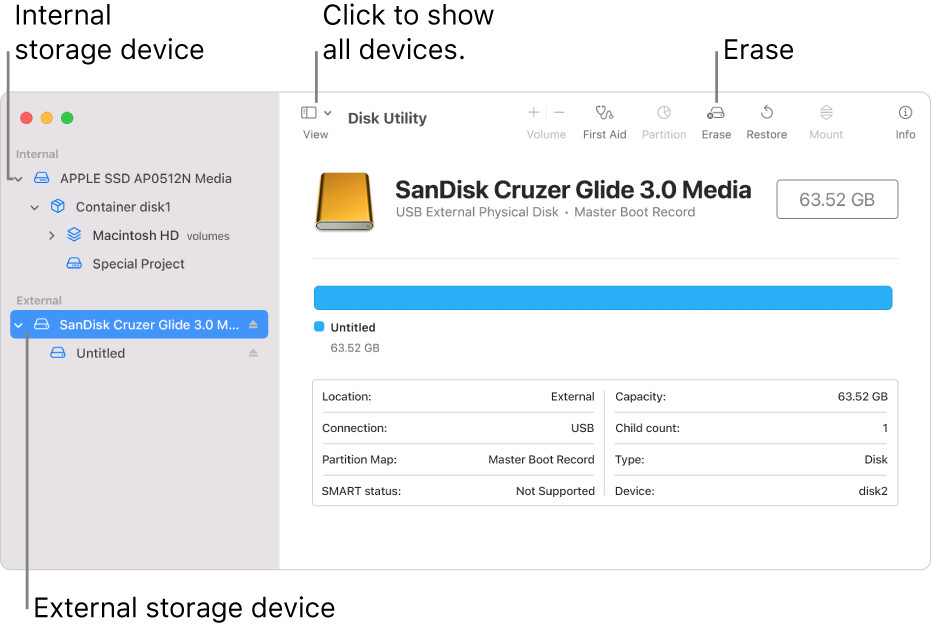
- Sie können dann wählen, ob Sie das Laufwerk in 3 verschiedenen Formaten neu formatieren möchten:
– Apple File System (APFS): Das Dateiformat, das von macOS 10.13 oder höher verwendet wird, einschließlich Big Sur und Monterey
– Mac OS Extended: Das von macOS 10.12 oder früher verwendete Dateiformat
– MS-DOS (FAT) und ExFAT: Das Dateiformat, das sowohl unter macOS als auch unter Windows funktioniert
Wenn Sie weitere Hilfe bei der Neuformatierung eines SSD-Laufwerks benötigen, lesen Sie unsere Anleitung zum Formatieren einer externen Festplatte.
Können Sie ein externes SSD-Laufwerk als Startlaufwerk verwenden?
Die meisten Mac-Benutzer kaufen ein externes SSD-Laufwerk, um zusätzlichen Speicherplatz zu gewinnen, aber manche Leute möchten ein externes SSD-Laufwerk zum Starten ihres Macs verwenden.
Der Grund dafür ist, dass die Verwendung einer externen SSD als Startlaufwerk Ihren Mac schneller macht, insbesondere wenn Sie einen älteren Mac verwenden.
Alle hier vorgestellten externen SSD-Laufwerke können als Boot-Diskette mit Ihrem Mac verwendet werden.
Funktionieren diese SSD-Laufwerke auch mit iPads und iPhones?
Alle hier vorgestellten SSD-Laufwerke funktionieren mit iPad und iPhones, da sie im APFS-Format formatiert werden können, das sowohl unter macOS als auch unter iOS funktioniert.
Nachteile von externen SSD-Laufwerken
Der Hauptnachteil von SSD-Laufwerken gegenüber externen HDD-Laufwerken ist der Preis, denn Sie zahlen mehr für weniger Speicherplatz. SSD-Laufwerke sind mindestens doppelt so teuer wie mechanische Festplattenlaufwerke.
Externe SSD-Laufwerke haben auch eine geringere Kapazität und gehen in der Regel nur bis zu einem Maximum von etwa 4 TB, während Sie externe HDD-Festplatten mit 18 TB oder sogar mehr finden können.
Was die Haltbarkeit angeht, so sind externe SSD-Laufwerke zwar haltbarer und halten länger als mechanische HDD-Laufwerke, aber die Speicherzellen in SSDs altern schließlich und sterben, obwohl man mindestens 5 Jahre lang ein solches Laufwerk nutzen kann, wahrscheinlich sogar viel länger.
Dies liegt daran, dass Solid State Disks eine maximale Anzahl von Schreibvorgängen oder "Ausdauer" haben, die als TBW (terrabytes written) bezeichnet wird und normalerweise 65 bis 150 TBW beträgt.
Sie können auch mögen:
- Beste externe Festplatten für Mac
- 6 beste Thunderbolt-Laufwerke für Mac
- Thunderbolt vs. USB-C & USB 3.2 Gen
In diesem Sinne, hier sind die besten externen SSD-Laufwerke für Mac von 2022.
Samsung T7 Portable SSD 2TB

Wenn Geld keine Rolle spielt und Sie die schnellsten Geschwindigkeiten für die Übertragung großer Dateien von Ihrem Mac oder die schnellsten Backups benötigen, dann ist das Samsung X5 das schnellste und beste externe Thunderbolt SSD-Laufwerk für Mac auf dem Markt.
Das Samsung X5 ist bei Videobearbeitern, die Final Cut Pro X oder Adobe Premiere verwenden, aufgrund seiner erstaunlichen Thunderbolt-unterstützten Geschwindigkeiten eine beliebte Wahl.
Die Samsung X5 ist die erste NVMe-basierte tragbare SSD von Samsung mit Thunderbolt 3-Technologie mit Lese- und Schreibgeschwindigkeiten von bis zu 2.800 MB/s bzw. 2.300 MB/s.
Das sind Lesegeschwindigkeiten, die fast dreimal so schnell sind wie die einer durchschnittlichen SSD, und Schreibgeschwindigkeiten, die mehr als doppelt so schnell sind wie die der meisten externen SSD-Laufwerke.
Das bedeutet, dass es in der Lage ist, ein 20 GB großes 4K UHD-Video in unglaublichen 12 Sekunden von Ihrem Mac auf das X5 zu übertragen.
Die Samsung X5 verwendet außerdem einen Thermal Guard, um zu verhindern, dass das Laufwerk bei solchen rasanten Geschwindigkeiten überhitzt, und passt die Übertragungsgeschwindigkeit entsprechend an, um Schäden am Laufwerk zu vermeiden.
Das Samsung X5 hat ein solides Metallgehäuse mit einer nützlichen rutschfesten Bodenmatte, die es stabil hält, wo immer Sie es hinstellen. Selbst wenn Sie es fallen lassen, ist es stoßfest für Stürze aus bis zu 2 Metern.
Außerdem können Sie Ihre Daten auf dem Samsung X5 mit AES 256-Bit-Verschlüsselung schützen.
Beachten Sie, dass der Samsung T5 nur mit Thunderbolt 3 und Thunderbolt 4 Anschlüssen funktioniert. Er ist nicht abwärtskompatibel mit Thunderbolt 2-Anschlüssen. Prüfen Sie also vor dem Kauf, ob Ihr Mac über einen TB3- oder TB4-Anschluss verfügt.
Vorteile:
- Das beste Thunderbolt 3-Laufwerk für Mac
- Unglaublich schnelle Lese-/Schreibgeschwindigkeiten, bis zu 3 Mal schneller als die meisten SSDs mit USB-C-Anschluss
- Hitzemanagement zur Vermeidung von Schäden am Laufwerk
- Schockresistent
- AES 256-Bit-Verschlüsselung
Nachteile:
- Preis
- Nicht abwärtskompatibel mit Thunderbolt 2
LaCie Portable SSD

WD stellt einige der besten externen Festplatten auf dem Markt her und es ist keine Überraschung, dass die WD 4TB My Passport SSD Portable eine der besten externen SSD-Laufwerke für Mac ist.
Die WD My Passport For Mac SSD ist die Solid State Drive-Version der unglaublich beliebten WD My Passport For Mac HDD, der langsameren mechanischen Version dieses Laufwerks.
Eine Sache, die uns an WD gefällt, ist, dass sie direkt nach dem Auspacken mit Macs funktionieren, sodass sie nicht erst formatiert werden müssen. Einfach einstecken und Time Machine beginnt sofort mit der Sicherung.
Die WD My Passport SSD kann Lesegeschwindigkeiten von bis zu 1050 MB/s und Schreibgeschwindigkeiten von bis zu 1000 MB/s erreichen, obwohl Sie in der Praxis wahrscheinlich etwas weniger erreichen werden.
Die WD My Passport ist sturzsicher bis zu 1,98 m (6,5 ft) und ist kompatibel mit USB 3.2 Gen-2 und USB-C (USB-A für ältere Systeme).
Das WD My Passport SSD-Laufwerk hat einen USB Micro-B-Anschluss und wird mit zwei Kabeln geliefert: USB-A auf USB Micro-B und USB-C auf USB Micro-B.
Da Macs über Thunderbolt-3 verfügen, das einen Typ-C-Anschluss verwendet, funktioniert es perfekt mit Macs, auch wenn Sie nicht ganz die Geschwindigkeiten einer dedizierten Thunderbolt-Verbindung erreichen werden.
Wenn Sie ein zuverlässiges, schnelles und langlebiges Laufwerk suchen, das sofort mit Macs funktioniert, ist die WD My Passport SSD eines der besten SSD-Laufwerke für Mac, die Sie bekommen können.
Vorteile:
- Zuverlässig
- AES-256-Verschlüsselung
- 3 Jahre Garantie
- Bis zu 4TB Speicherkapazität
Nachteile:
- WD-Sicherungssoftware
SanDisk 4TB Extreme Pro Gen 2

Die Seagate One Touch ist eine der kleinsten und leichtesten SSDs auf dem Markt. Sie misst nur 50 mm x 70 mm x 10,6 mm und wiegt nur 74 g.
Außerdem ist es angeblich stoßfest aus einer Höhe von 2 Metern, also ziemlich robust für so ein kleines Gerät.
Die Seagate One Touch ist in den Versionen 500MB, 1TB und 2TB erhältlich und wird mit einem recht kurzen 9-Zoll-USB-A- und USB-C-Kabel für Mac und PC geliefert.
Sie können die Seagate One Touch mit Time Machine verwenden, obwohl sie auch ihr eigenes ToolKit"-Sicherungsprogramm enthält, das sich hauptsächlich an PC-Benutzer zu richten scheint.
Die mitgelieferte Software Mylio Create zur Verwaltung von Fotos ist ebenfalls eher für PC- als für Mac-Benutzer gedacht, aber Sie müssen sie nicht verwenden.
Mit Geschwindigkeiten von bis zu 1000 MB/s (1 GB/s) ist es auch unglaublich schnell, obwohl es in der Praxis von Ihrem Mac und Ihrer Einrichtung abhängt, ob Sie diese Geschwindigkeiten erreichen.
Wie die meisten Seagate-Produkte enthält auch die Seagate One Touch SSS ein kostenloses 4-Monats-Abonnement für Adobe Creative Cloud.
Vorteile:
- Sehr klein und leicht
- Schockresistent bis zu 2m
- Gutes Preis-Leistungs-Verhältnis für Time Machine-Backups
- 4-monatiges Creative Cloud-Abonnement enthalten
Nachteile:
- Kurze 9-Zoll-Kabel
- Mitgelieferte Software zur Fotoverwaltung und -sicherung